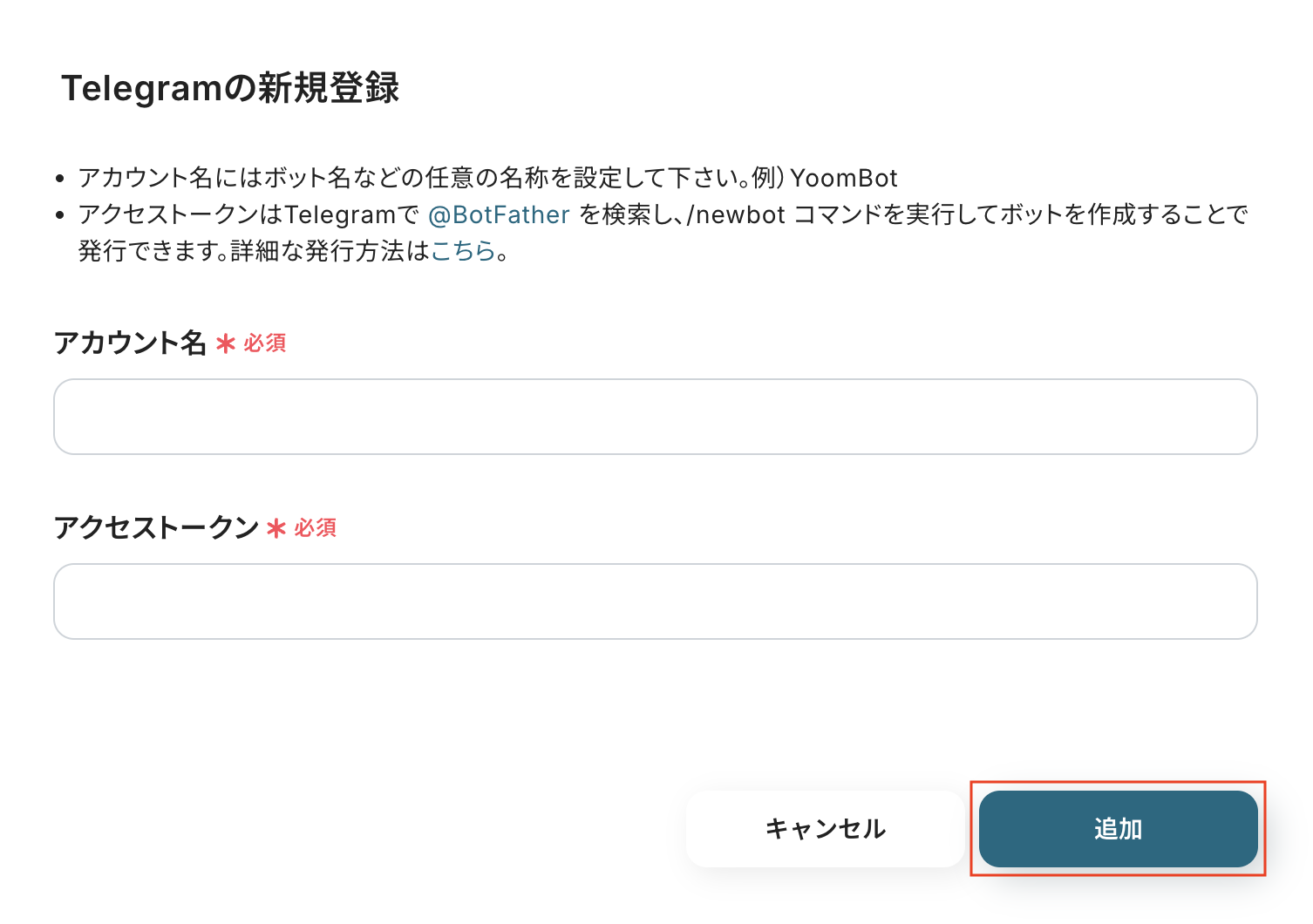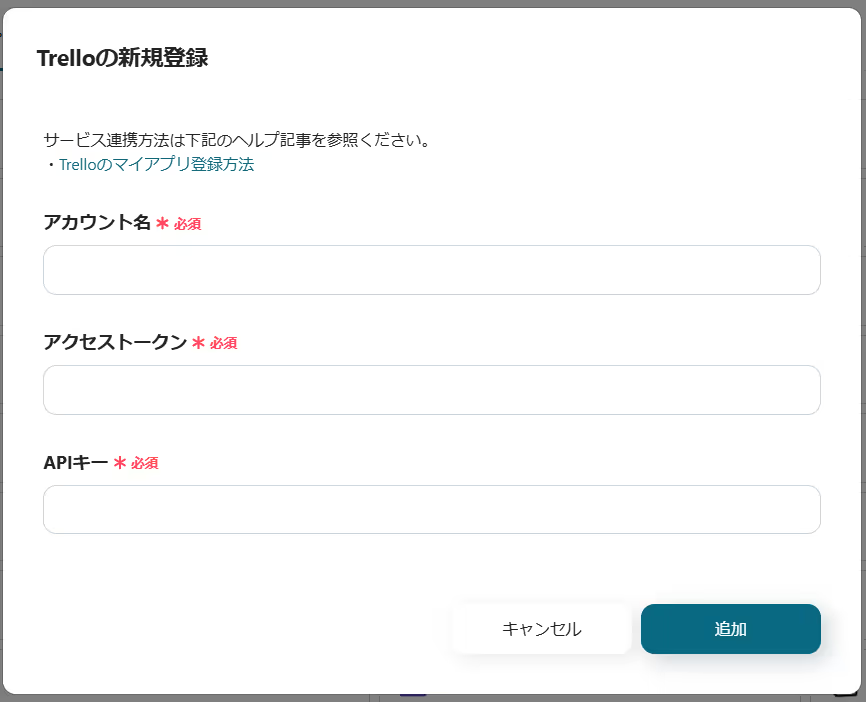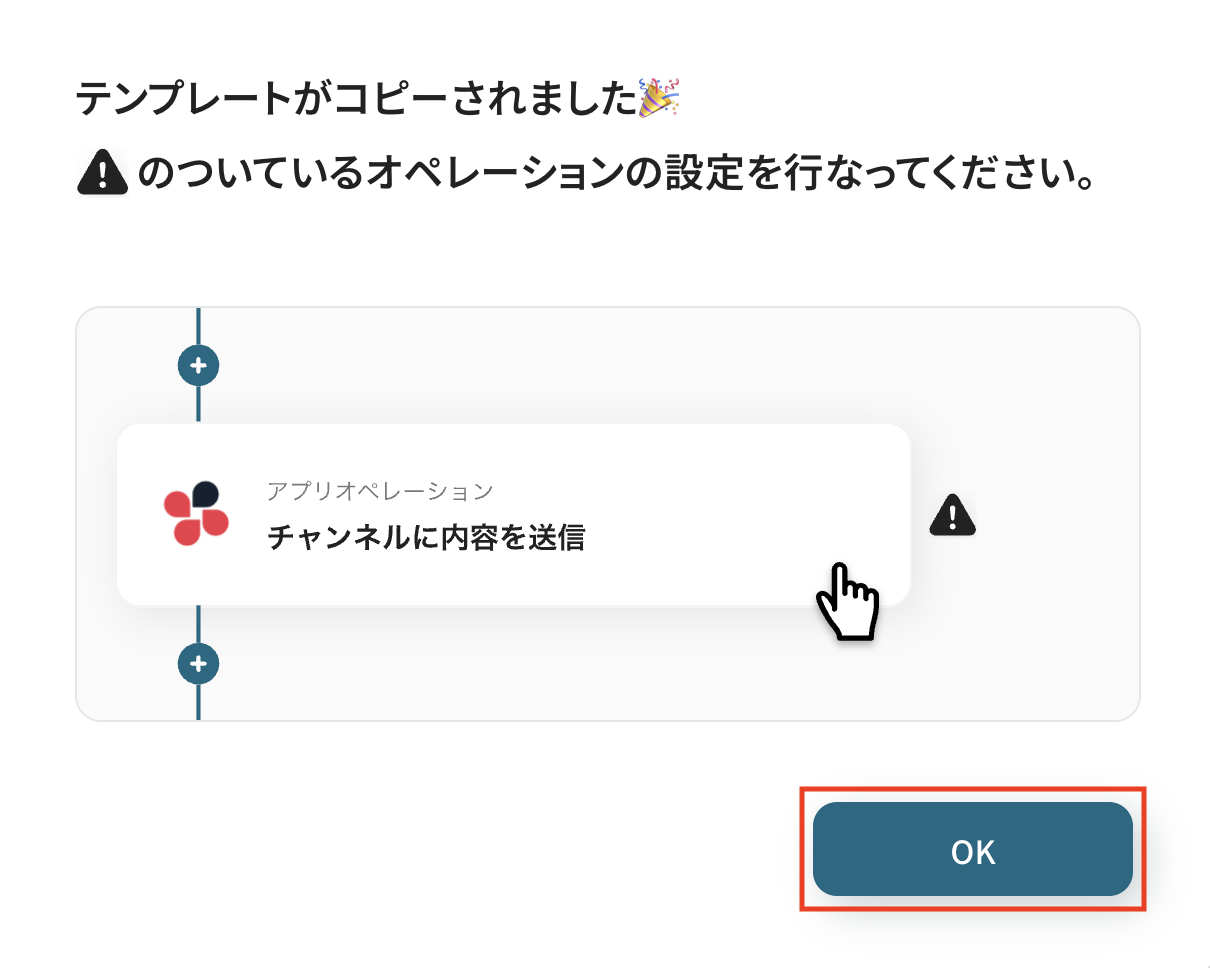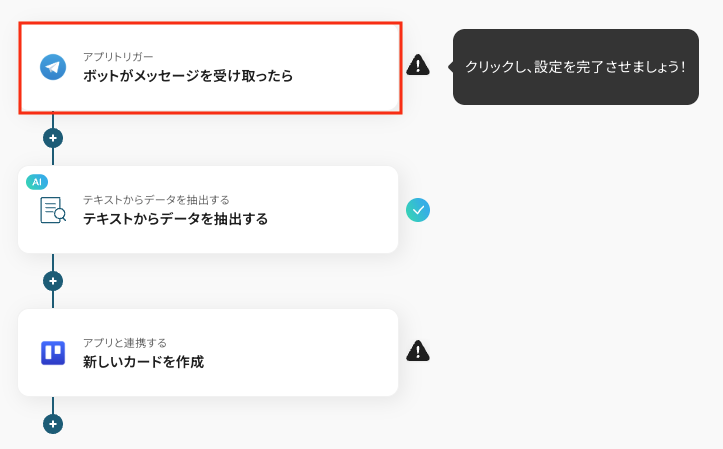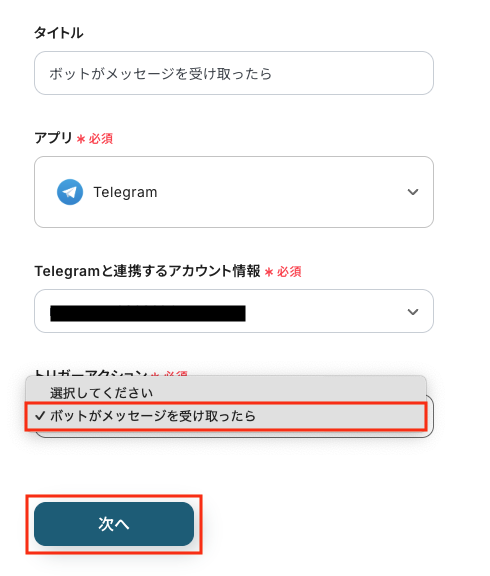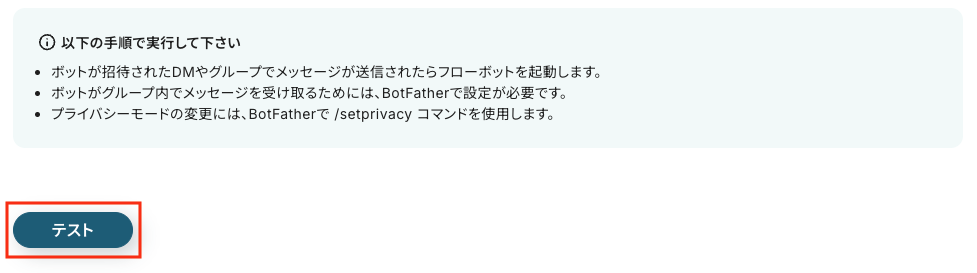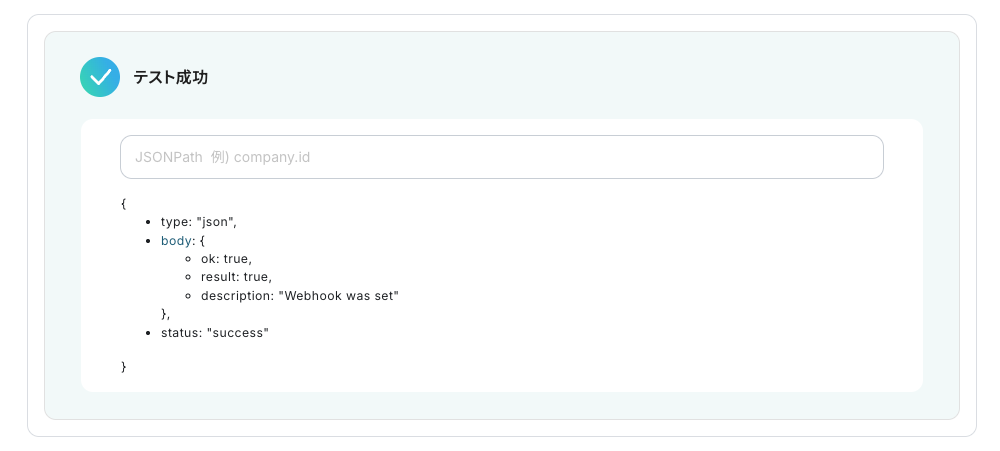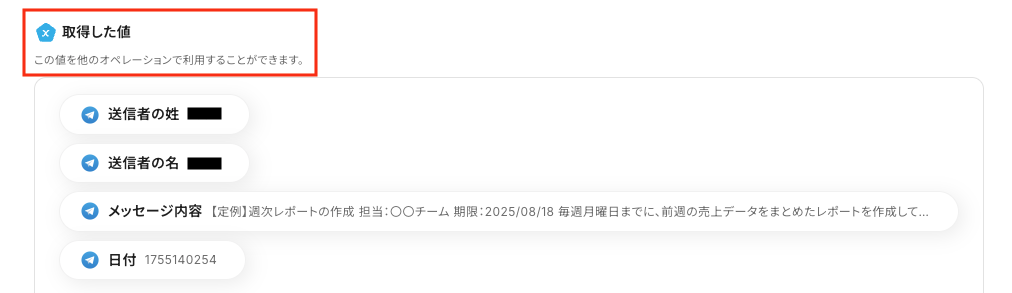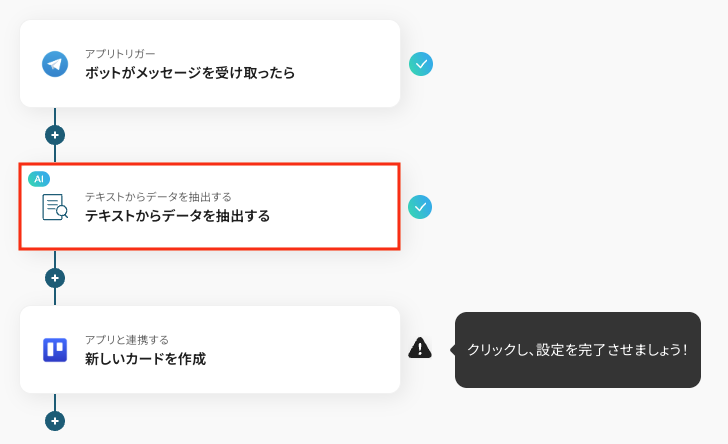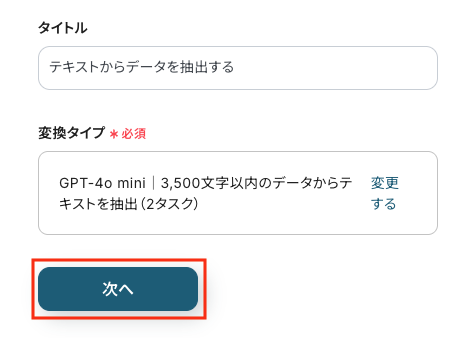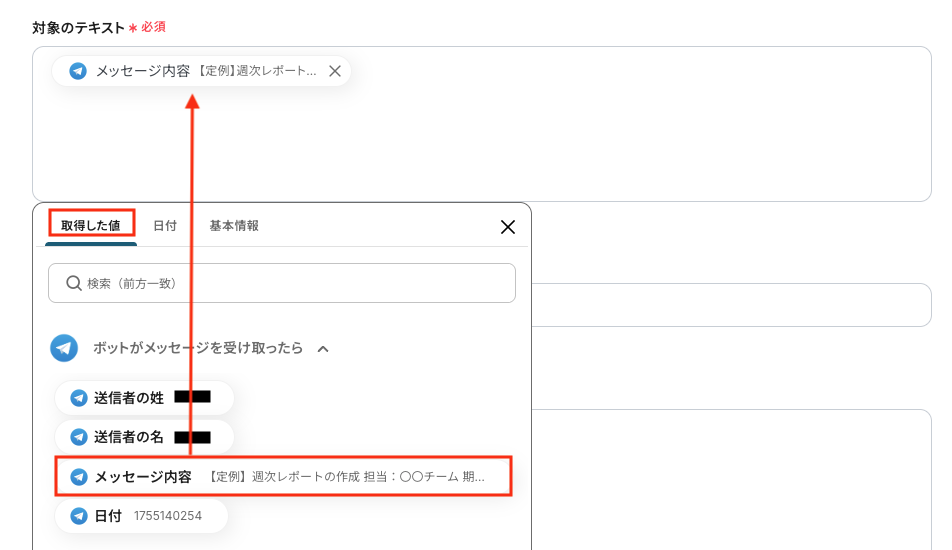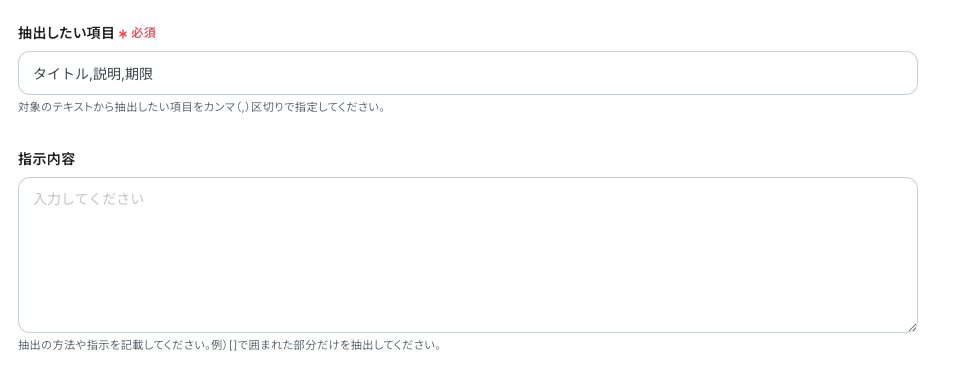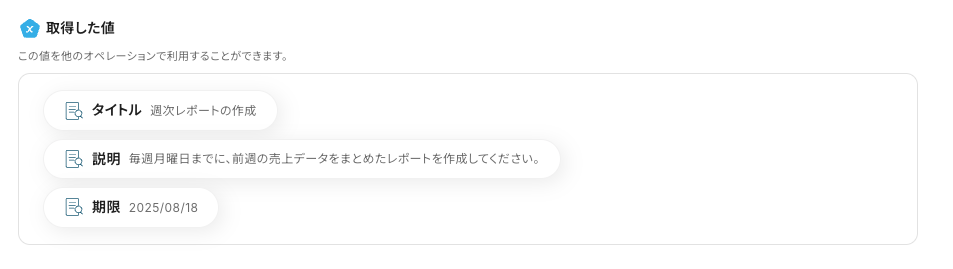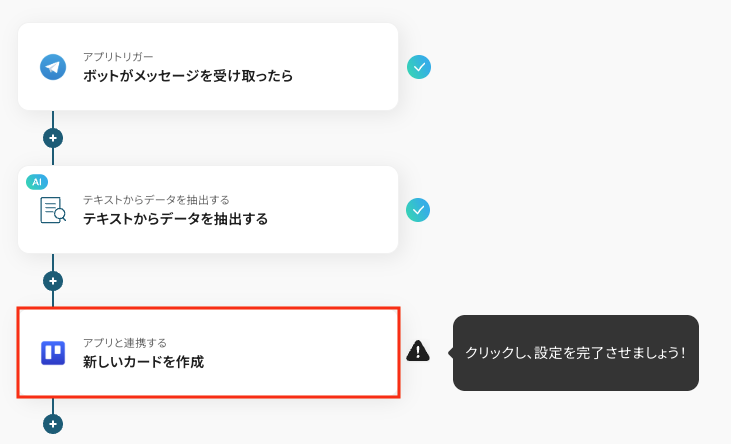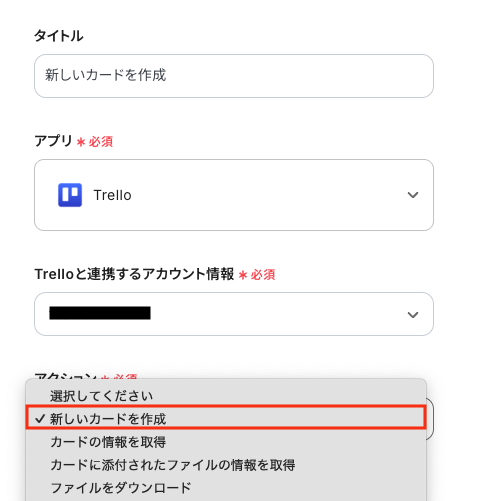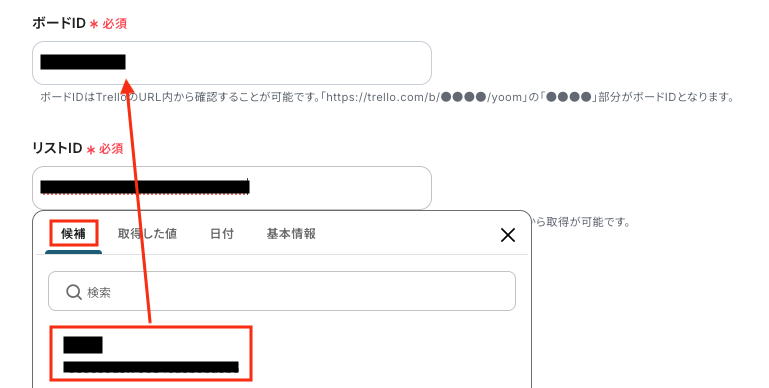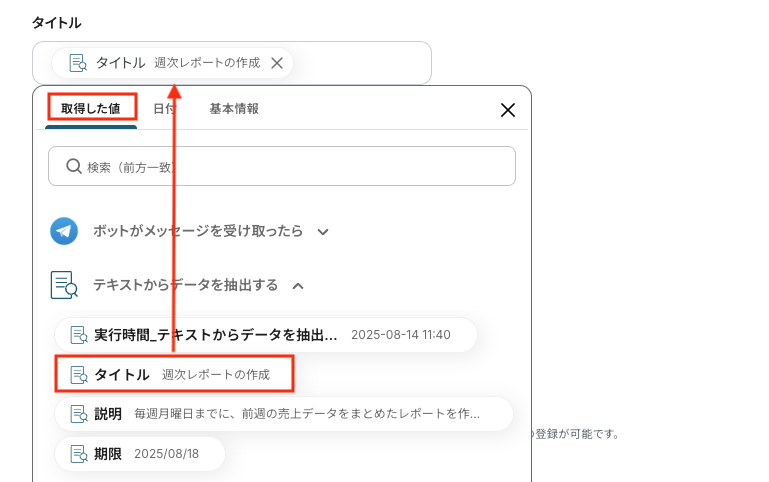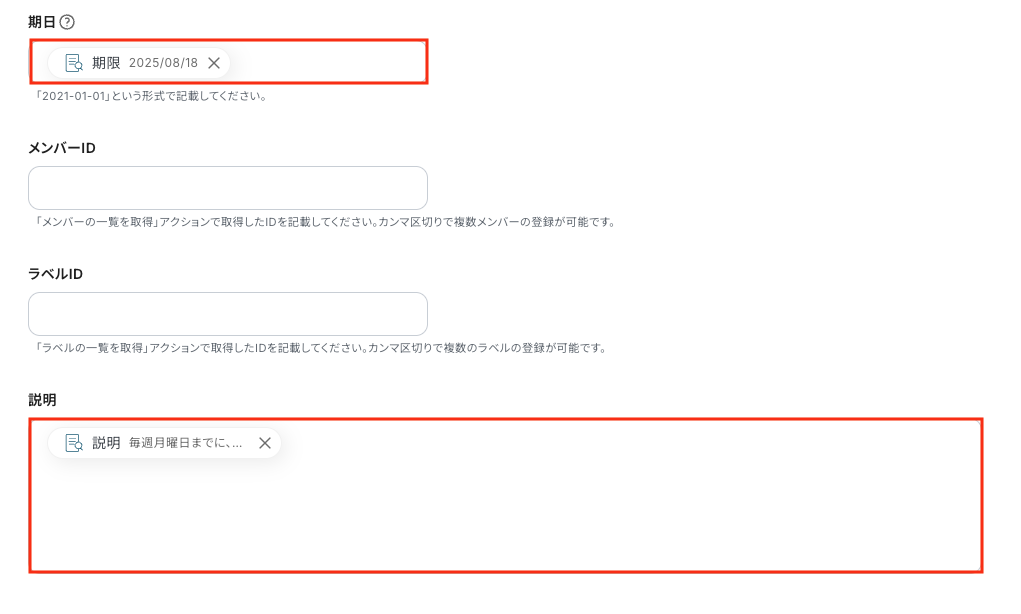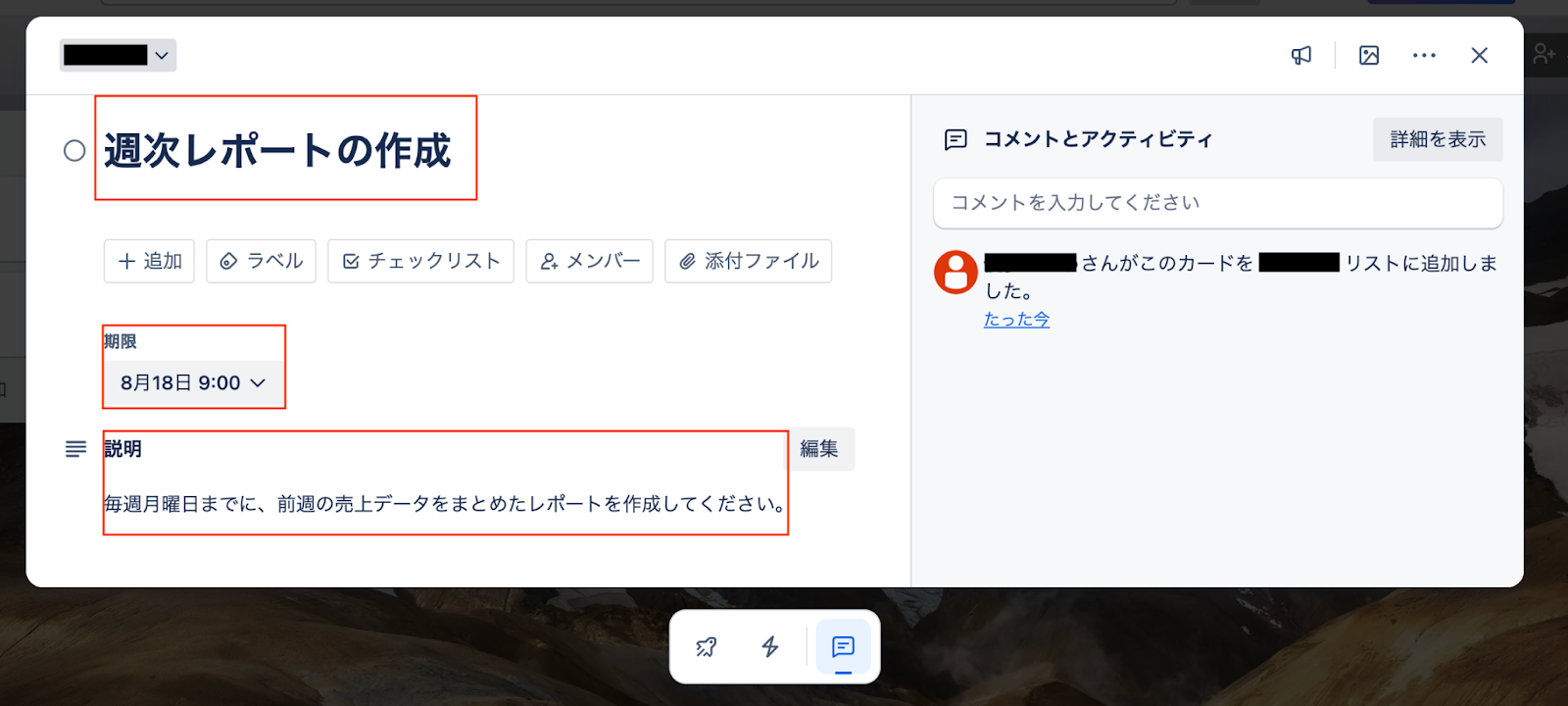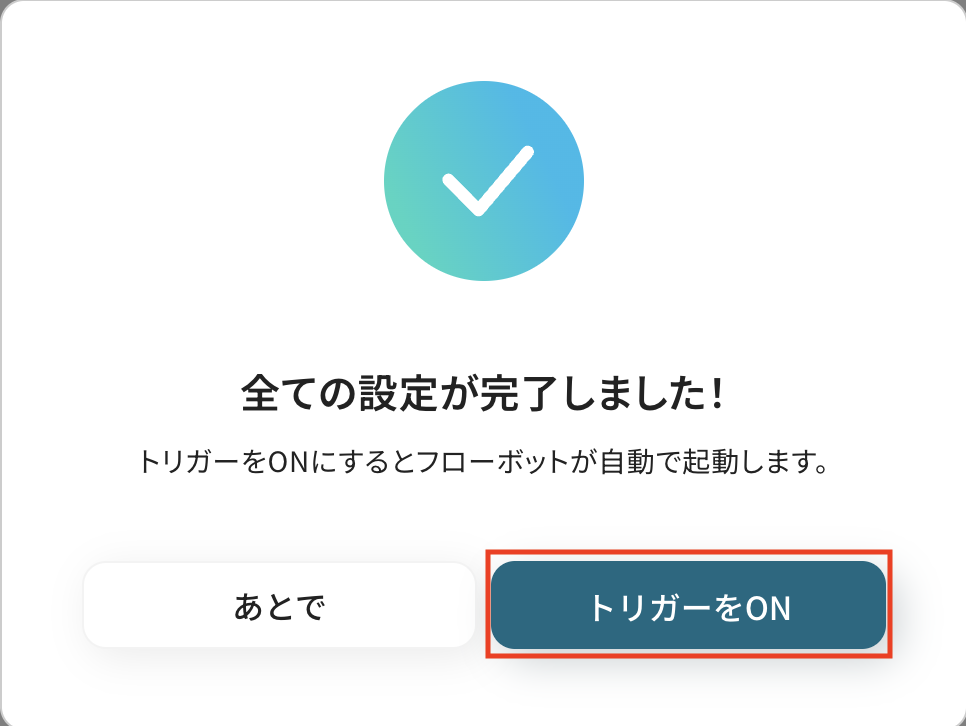Telegramで投稿があったら、Trelloにカードを作成する
試してみる
■概要
Telegramでの重要なメッセージやタスク依頼を、都度Trelloに手作業で転記するのは手間がかかる上に、対応漏れの原因にもなりがちです。このTrelloとTelegramを連携させるワークフローを活用すれば、こうした課題を解消できます。Telegramの特定のチャンネルやグループでメッセージが投稿されると、その内容を基に自動でTrelloのカードが作成されるため、タスク管理の効率化と抜け漏れ防止を実現します。
■このテンプレートをおすすめする方
・Telegramでのやり取りを基にTrelloでタスク管理を行っているプロジェクトマネージャーの方
・TelegramとTrello間の情報転記に手間を感じており、自動化を検討している方
・チーム内のタスク依頼の抜け漏れを防ぎ、業務を円滑に進めたいチームリーダーの方
■注意事項
・TelegramとTrelloのそれぞれとYoomを連携してください。
「Telegramの投稿をTrelloにタスクとして登録したい。でも、手作業でコピペするのが面倒…」
「チームで情報共有しているものの、転記作業で抜け漏れが発生してしまい、対応が遅れることがある…」
このように、各アプリを併用する中で、手間や課題を感じていませんか?
もし、Telegramの投稿内容を自動でTrelloにカードとして作成する仕組みがあれば、こうした手作業から解放され、情報の見逃しや転記ミスを防ぐことが可能です。
今回ご紹介する自動化の設定は、プログラミングの知識がなくても簡単に設定できます。
これまで自動化に触れたことがない方でもすぐに実践可能です。ぜひこの機会に導入し、業務効率化を体験してみてください。
とにかく早く試したい方へ
YoomにはTelegramとTrelloを連携するためのテンプレートが用意されています。
今すぐ試したい方は以下よりバナーをクリックしてスタートしましょう!
Telegramで投稿があったら、Trelloにカードを作成する
試してみる
■概要
Telegramでの重要なメッセージやタスク依頼を、都度Trelloに手作業で転記するのは手間がかかる上に、対応漏れの原因にもなりがちです。このTrelloとTelegramを連携させるワークフローを活用すれば、こうした課題を解消できます。Telegramの特定のチャンネルやグループでメッセージが投稿されると、その内容を基に自動でTrelloのカードが作成されるため、タスク管理の効率化と抜け漏れ防止を実現します。
■このテンプレートをおすすめする方
・Telegramでのやり取りを基にTrelloでタスク管理を行っているプロジェクトマネージャーの方
・TelegramとTrello間の情報転記に手間を感じており、自動化を検討している方
・チーム内のタスク依頼の抜け漏れを防ぎ、業務を円滑に進めたいチームリーダーの方
■注意事項
・TelegramとTrelloのそれぞれとYoomを連携してください。
TelegramとTrelloを連携してできること
TelegramとTrelloのAPIを連携させることで、両ツール間の情報転記をなくし、業務を自動化できます。例えば、Telegramの特定の投稿をトリガーにして、Trelloに自動でカードを作成するといったことが可能になり、チーム内の情報共有やタスク管理の効率を向上させます。
ここでは具体的な自動化の例を複数ご紹介しますので、気になる内容があれば、ぜひクリックしてみてください!
Telegramで投稿があったら、Trelloにカードを作成する
Telegramに新しい投稿があった際、その内容を自動でTrelloのカードとして作成します。
手動での情報転記の手間をなくし、タスクの登録漏れや対応忘れを防ぐことができるため、スムーズなタスク管理が可能です。
Telegramで投稿があったら、Trelloにカードを作成する
試してみる
■概要
Telegramでの重要なメッセージやタスク依頼を、都度Trelloに手作業で転記するのは手間がかかる上に、対応漏れの原因にもなりがちです。このTrelloとTelegramを連携させるワークフローを活用すれば、こうした課題を解消できます。Telegramの特定のチャンネルやグループでメッセージが投稿されると、その内容を基に自動でTrelloのカードが作成されるため、タスク管理の効率化と抜け漏れ防止を実現します。
■このテンプレートをおすすめする方
・Telegramでのやり取りを基にTrelloでタスク管理を行っているプロジェクトマネージャーの方
・TelegramとTrello間の情報転記に手間を感じており、自動化を検討している方
・チーム内のタスク依頼の抜け漏れを防ぎ、業務を円滑に進めたいチームリーダーの方
■注意事項
・TelegramとTrelloのそれぞれとYoomを連携してください。
Telegramで特定条件に合う投稿があったら、Trelloにカードを作成する
Telegramの投稿の中から「至急」や「要対応」といった特定のキーワードを含むものや、特定のメンバーからの投稿があった場合にのみ、Trelloにカードを自動作成します。
数ある投稿の中から必要な情報だけをフィルタリングしてタスク化できるため、不要な通知に煩わされることなく、対応すべき業務に集中できる環境を構築します。
Telegramで特定条件に合う投稿があったら、Trelloにカードを作成する
試してみる
■概要
Telegramのチャンネルやグループでのやり取りから、対応すべきタスクを手作業でTrelloに転記していませんか?重要な情報を見落としたり、転記に手間がかかったりするのは非効率です。このワークフローは、Telegramで特定のメッセージを受信した際に、自動でTrelloにカードを作成します。trello telegram間の連携を自動化することで、タスクの依頼や管理の抜け漏れを防ぎ、迅速な対応を可能にします。
■このテンプレートをおすすめする方
・Telegramでの連絡を基にTrelloでタスク管理を行っているチームリーダーの方
・trello telegram間の情報転記に手間を感じ、自動化による効率化を検討している方
・タスクの依頼や共有をリアルタイムで行い、対応漏れをなくしたいと考えている方
■注意事項
・TelegramとTrelloのそれぞれとYoomを連携してください。
・分岐はミニプラン以上のプランでご利用いただける機能(オペレーション)となっております。フリープランの場合は設定しているフローボットのオペレーションはエラーとなりますので、ご注意ください。
・ミニプランなどの有料プランは、2週間の無料トライアルを行うことが可能です。無料トライアル中には制限対象のアプリや機能(オペレーション)を使用することができます。
TelegramとTrelloの連携フローを作ってみよう
それでは、さっそく実際にTelegramとTrelloを連携したフローを作成してみましょう!今回はYoomを使用して、ノーコードでTelegramとTrelloの連携を進めていきますので、もしまだYoomのアカウントをお持ちでない場合は、こちらの登録フォームからアカウントを発行しておきましょう。
[Yoomとは]
フローの作成方法
今回は「Telegramで投稿があったら、Trelloにカードを作成する」フローを作成していきます!作成の流れは大きく分けて以下です。
- TelegramとTrelloのマイアプリ連携
- テンプレートをコピー
- Telegramのトリガー設定とTrelloのアクション設定
- トリガーをONにし、フローが起動するかを確認
Telegramで投稿があったら、Trelloにカードを作成する
試してみる
■概要
Telegramでの重要なメッセージやタスク依頼を、都度Trelloに手作業で転記するのは手間がかかる上に、対応漏れの原因にもなりがちです。このTrelloとTelegramを連携させるワークフローを活用すれば、こうした課題を解消できます。Telegramの特定のチャンネルやグループでメッセージが投稿されると、その内容を基に自動でTrelloのカードが作成されるため、タスク管理の効率化と抜け漏れ防止を実現します。
■このテンプレートをおすすめする方
・Telegramでのやり取りを基にTrelloでタスク管理を行っているプロジェクトマネージャーの方
・TelegramとTrello間の情報転記に手間を感じており、自動化を検討している方
・チーム内のタスク依頼の抜け漏れを防ぎ、業務を円滑に進めたいチームリーダーの方
■注意事項
・TelegramとTrelloのそれぞれとYoomを連携してください。
ステップ1:TelegramとTrelloのマイアプリ連携
ここでは、Yoomとそれぞれのアプリを連携して、操作が行えるようにしていきます。まずは基本的な設定方法を解説しているナビをご覧ください!
Telegram
右上の検索窓から、Telegramを検索しましょう。

Telegramを選択後、「アカウント名」「アクセストークン」を入力してください。
※「アカウント名」は任意の名称を入力し、「アクセストークン」はTelegramで新しくBotを作成すると発行されます。
※詳しい手順はBot Fatherをご覧ください。
入力後、「追加」をクリックすると、マイアプリ登録が完了します。
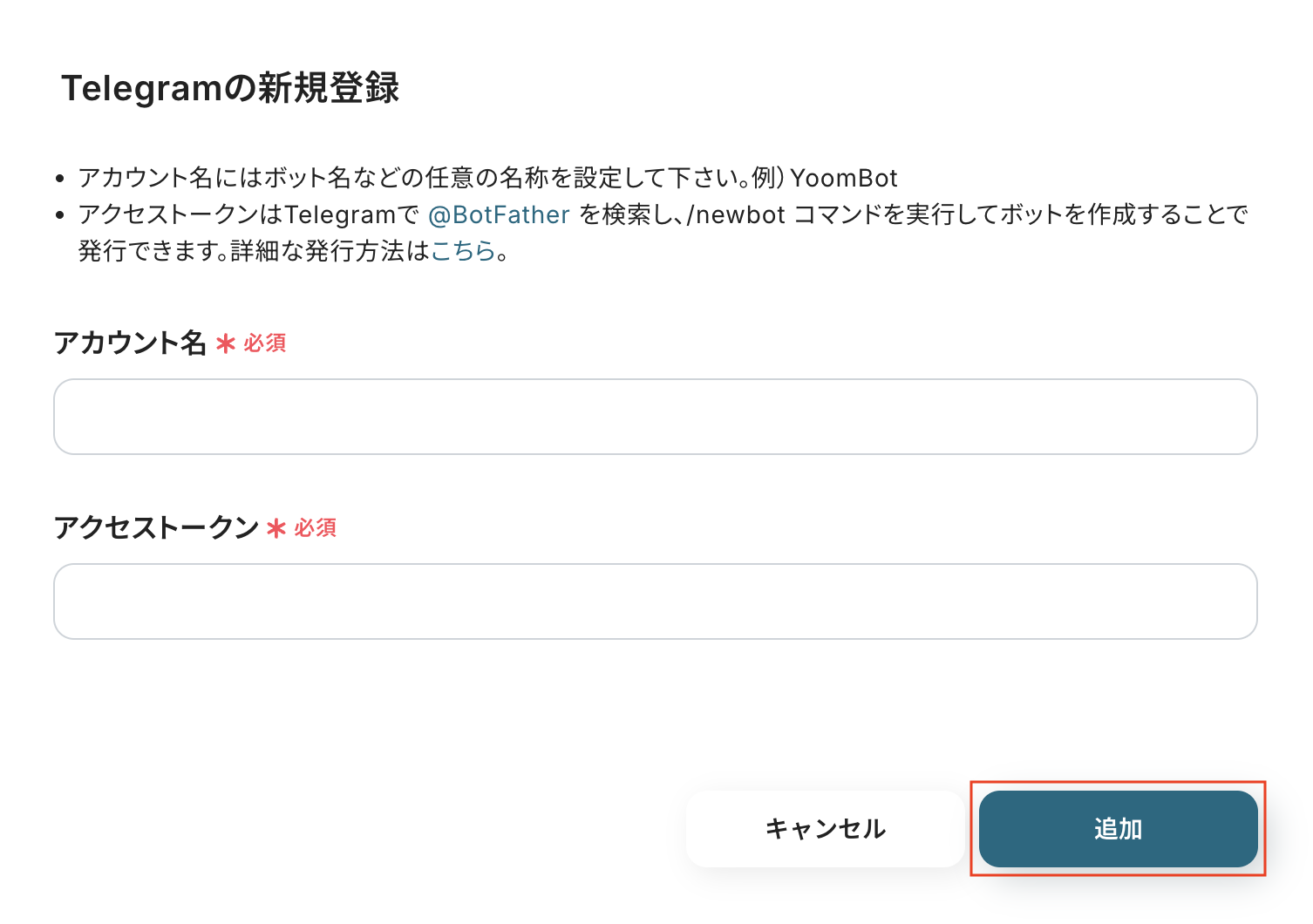
Trello
Trelloを検索・選択後、必要事項を入力のうえ「追加」をクリックすると、マイアプリ登録が完了します。
※Trelloの連携については、Trelloのマイアプリ登録方法をご覧ください。
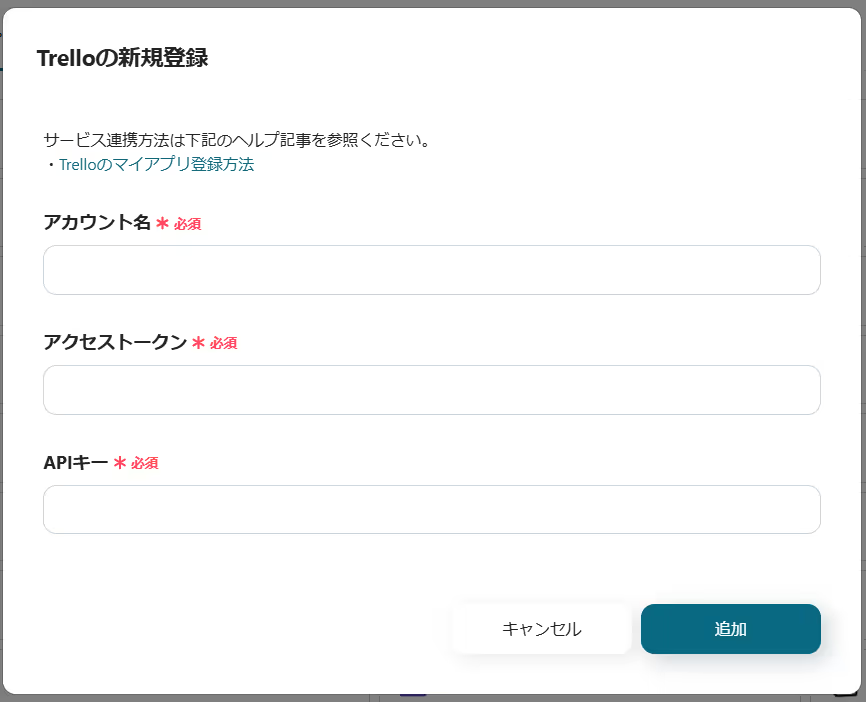
ステップ2:テンプレートをコピー
使用するテンプレートを選び、「このテンプレートを試す」をクリックします。
Telegramで投稿があったら、Trelloにカードを作成する
試してみる
■概要
Telegramでの重要なメッセージやタスク依頼を、都度Trelloに手作業で転記するのは手間がかかる上に、対応漏れの原因にもなりがちです。このTrelloとTelegramを連携させるワークフローを活用すれば、こうした課題を解消できます。Telegramの特定のチャンネルやグループでメッセージが投稿されると、その内容を基に自動でTrelloのカードが作成されるため、タスク管理の効率化と抜け漏れ防止を実現します。
■このテンプレートをおすすめする方
・Telegramでのやり取りを基にTrelloでタスク管理を行っているプロジェクトマネージャーの方
・TelegramとTrello間の情報転記に手間を感じており、自動化を検討している方
・チーム内のタスク依頼の抜け漏れを防ぎ、業務を円滑に進めたいチームリーダーの方
■注意事項
・TelegramとTrelloのそれぞれとYoomを連携してください。
自動化フローの設定画面(フローボット)が開き、「テンプレートがコピーされました」と表示されるので「OK」をクリックしてください。
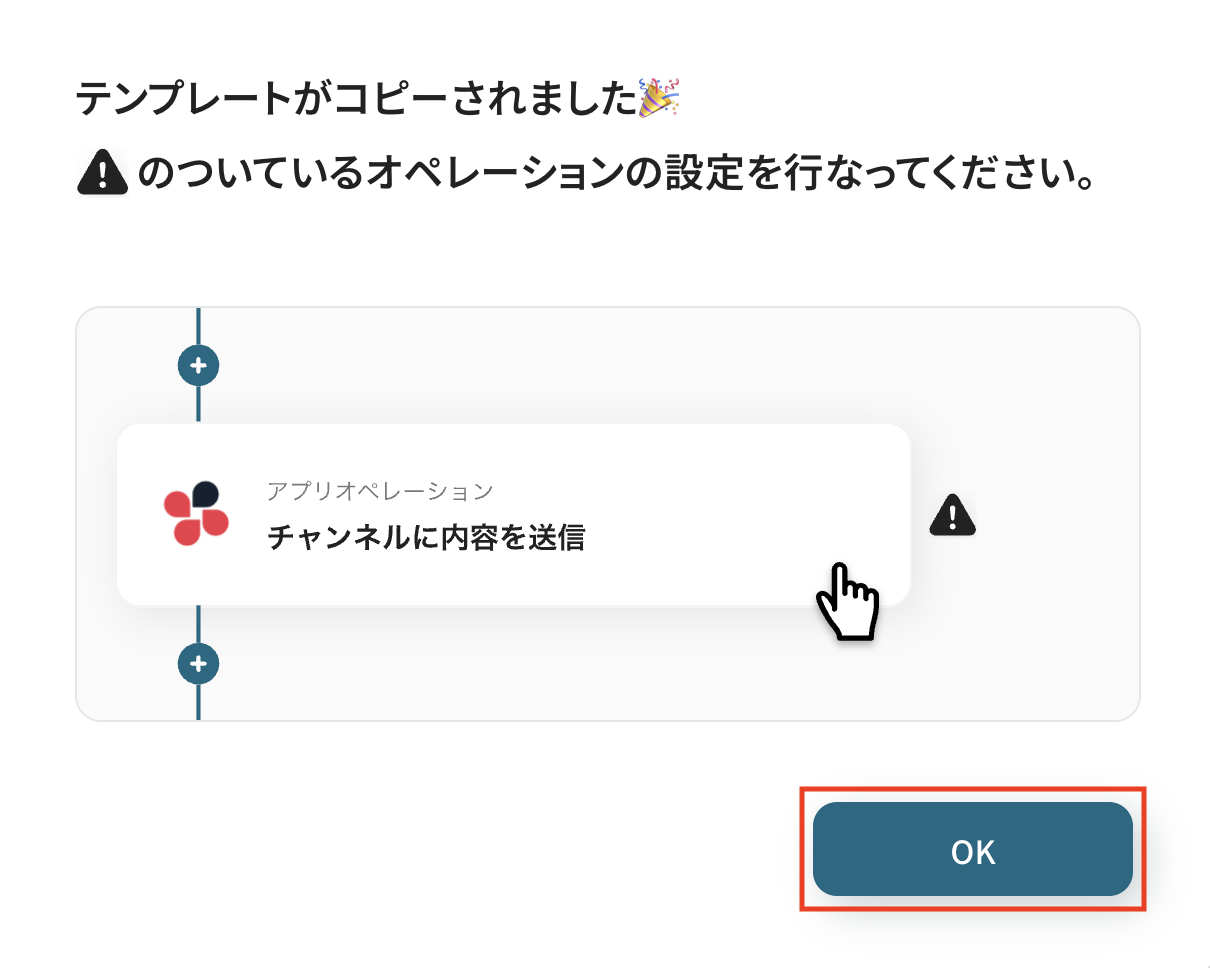
※以降、コピーしたフローボットは、管理画面内プロジェクト一覧の「マイプロジェクト」からアクセスできます。
ステップ3:Telegramのトリガー設定
ここからは、フローの起点となるトリガーアクションの設定です。
一つ目のオペレーションにある、「ボットがメッセージを受け取ったら」をクリックしてください。
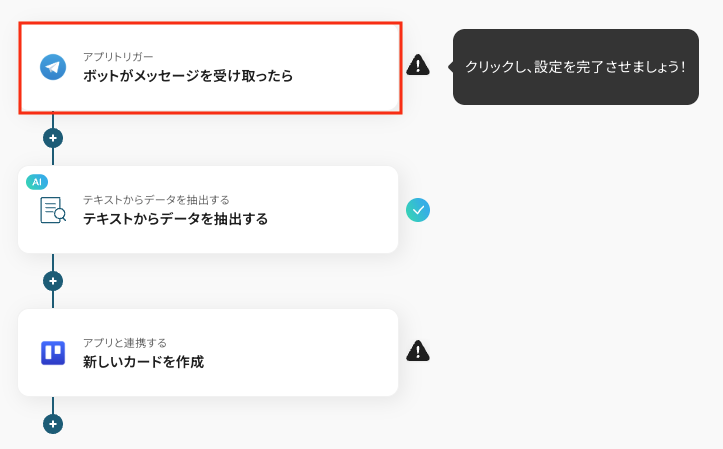
続いて、連携アカウントとアクションを選択に進みます。各項目の確認・入力をし、次に進みましょう!
- タイトル:任意設定
- トリガーアクション:「ボットがメッセージを受け取ったら」を選択
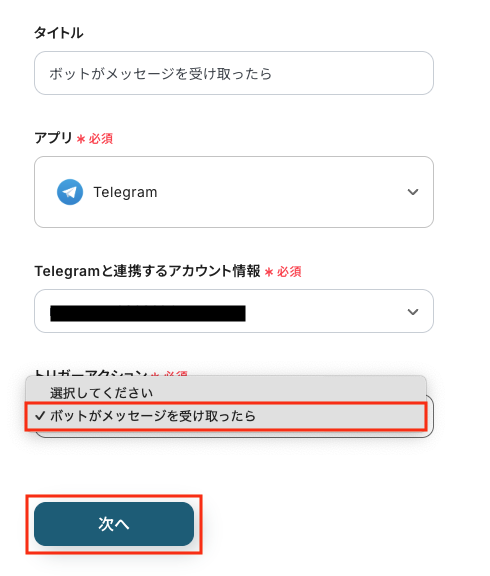
次に、アプリトリガーのAPI接続設定です。
ここでは、Webhook(ウェブフック)の設定が正常に機能するかどうかのテストを行います。
注意事項を確認し、「テスト」をクリックしてください。
※Yoomと連携するためには、グループ内でメッセージを受け取るための設定とプライバシーモードの変更が必要です。
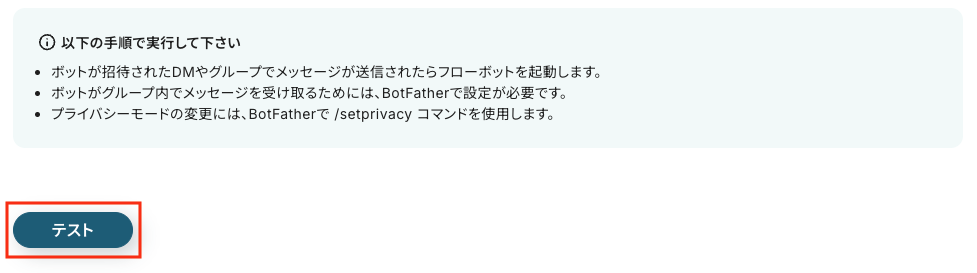
テストが成功すると、以下のように表示されます。確認後、「次へ」をクリックしましょう。
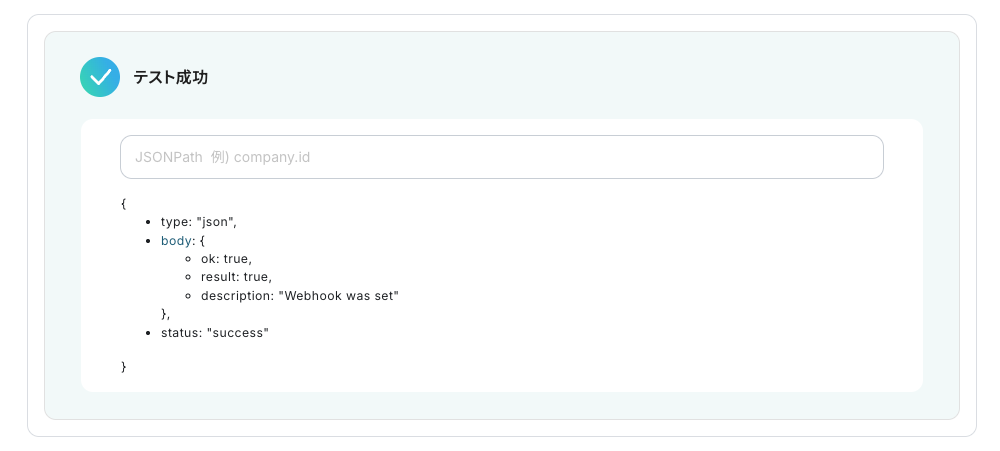
次の画面も再び、アプリトリガーのAPI接続設定です。
テストを実行するにあたって、トリガーとなるメッセージが必要となるため、以下のように投稿してみてください。

テストが成功すると、以下のように「取得した値」が表示されます。
※「取得した値(=アウトプット)」は、後のフローで使用します。
「メッセージ内容」などが正しく反映されているかを確認し、「保存する」をクリックしましょう。
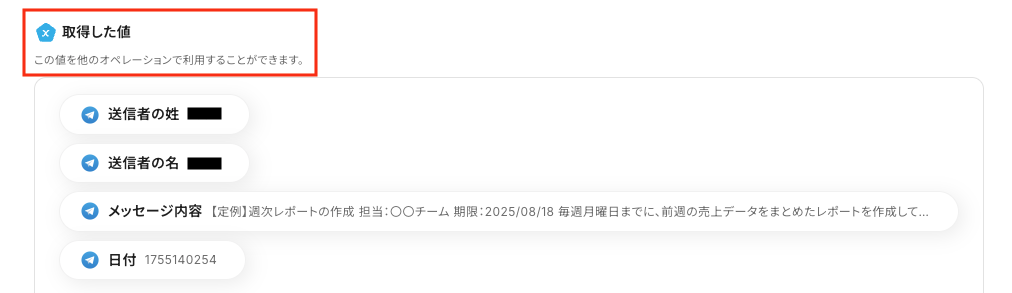
ステップ4:テキストの抽出設定
Telegramのメッセージから、Trelloのカード作成に使うテキストの抽出設定をします。
二つ目のオペレーションにある、「テキストからデータを抽出する」をクリックしてください。
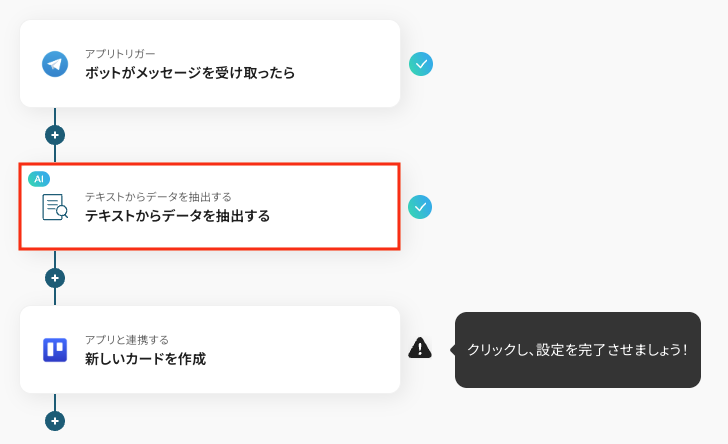
続いて、アクションを選択に進みます。
それぞれの内容を確認し、「次へ」をクリックしましょう。
「変換タイプ」は、「変更する」をクリックして表示されるポップアップ画面で変更可能です。
()内のタスク数を消費します。
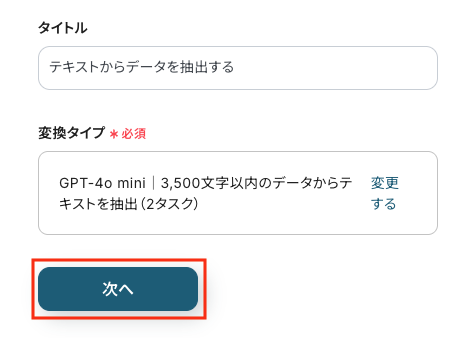
次に、詳細を設定へ進みます。
以下を参考に、「対象のテキスト」を取得した値から選択してください。
取得した値を使用することで、値が固定化されずに毎回最新の情報からテキストを抽出できます。
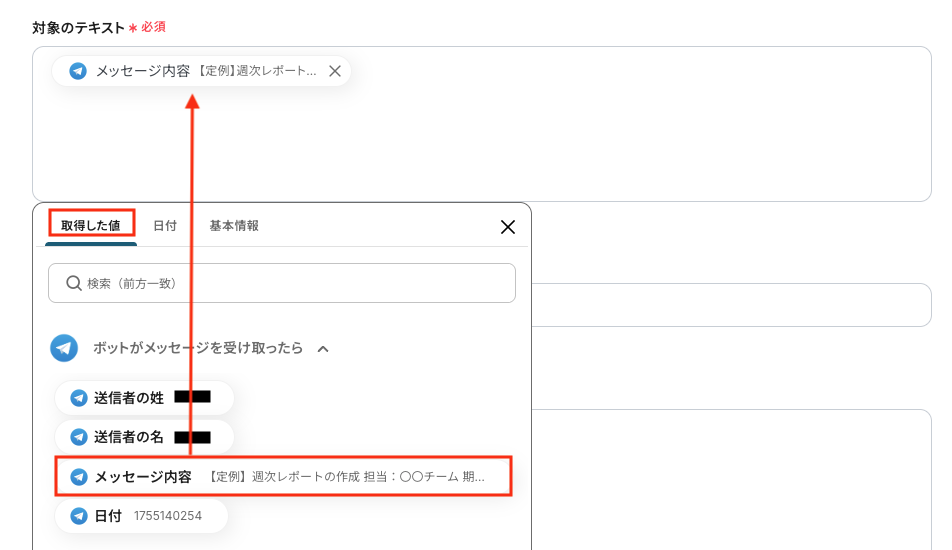
「抽出したい項目」は、手動で入力します。
「指示内容」は、必要に応じて入力してください。
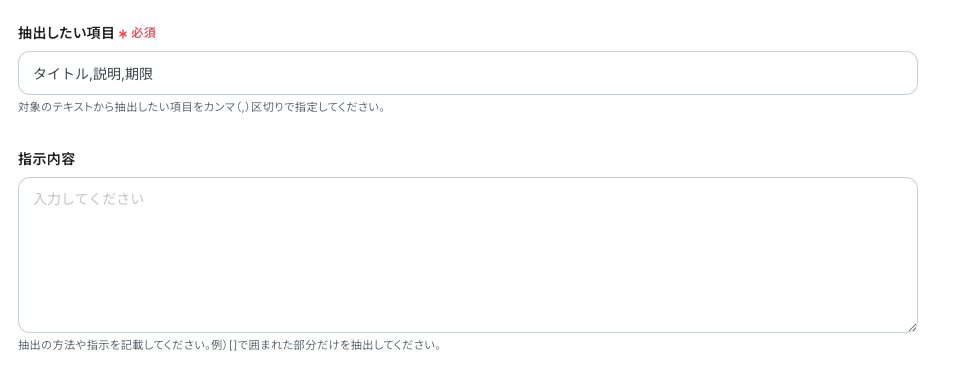
テストを実行し、成功を確認して「保存する」をクリックしましょう。
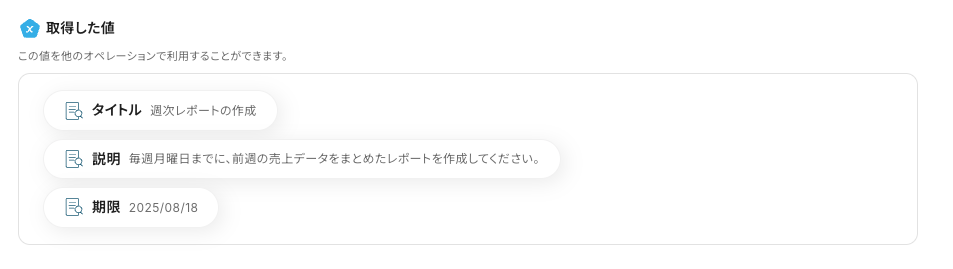
ステップ5:Trelloにカードを作成する設定
Telegramから抽出したテキストを使い、Trelloにカードを作るための設定をします。
最後のオペレーションにある、「新しいカードを作成」をクリックしてください。
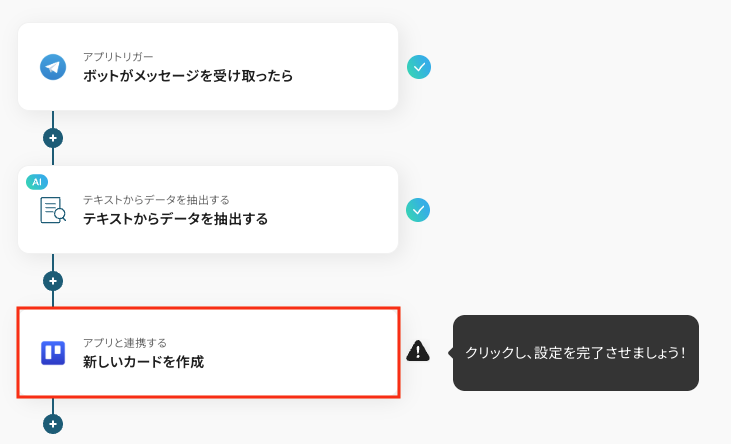
続いて、連携アカウントとアクションを選択に進みます。
各項目を確認し、「次へ」をクリックしましょう。
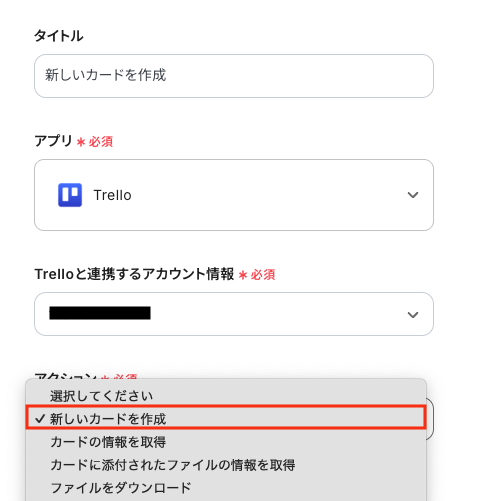
次に、API接続設定です。
「ボードID」を手動で入力し、「リストID」は候補から選択します。
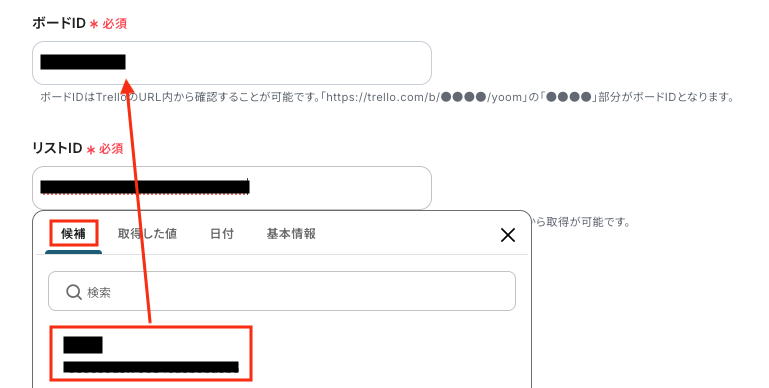
以降は任意ですが、この記事では以下のように設定しています。
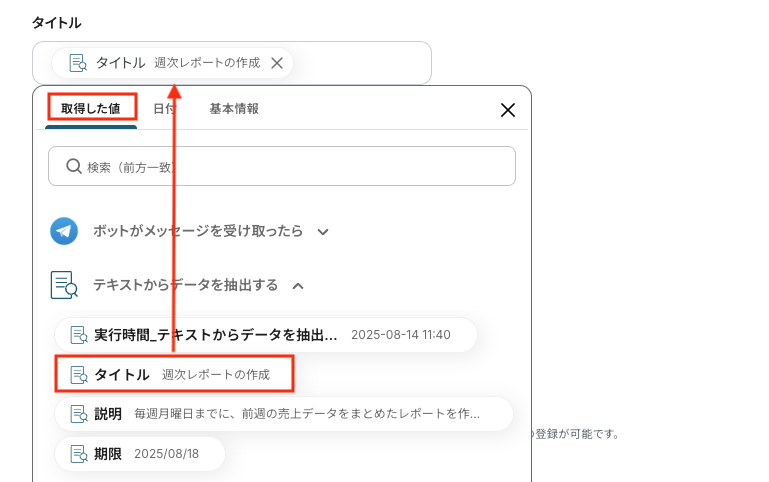
- 追加位置
カードのどの部分に表示するか(上部もしくは下部)を選択します。

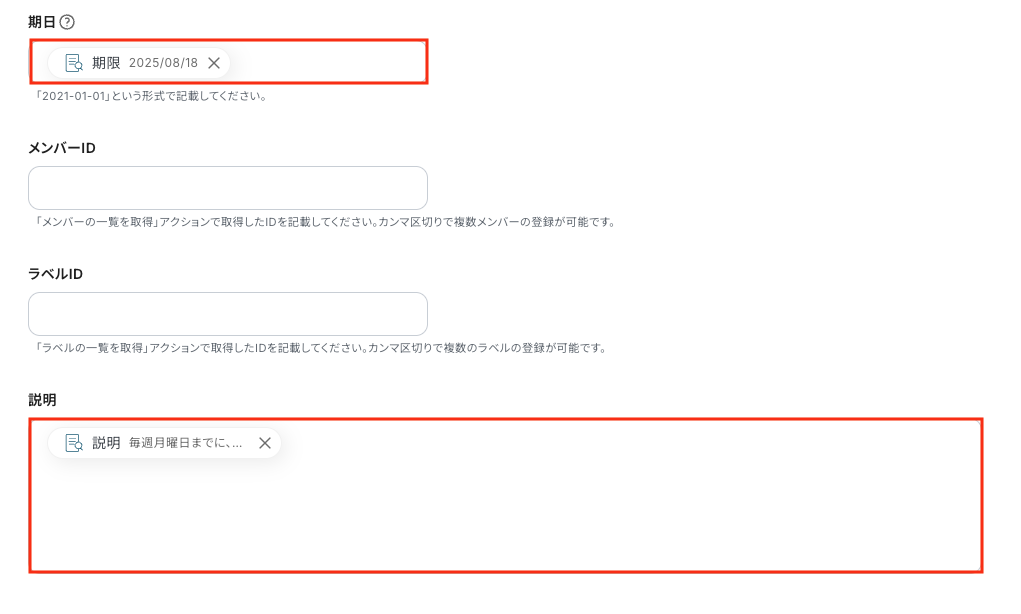
テストを実行し、Trelloにカードが作成されていれば、設定完了です。
確認後、管理画面の「保存する」をクリックしてください。
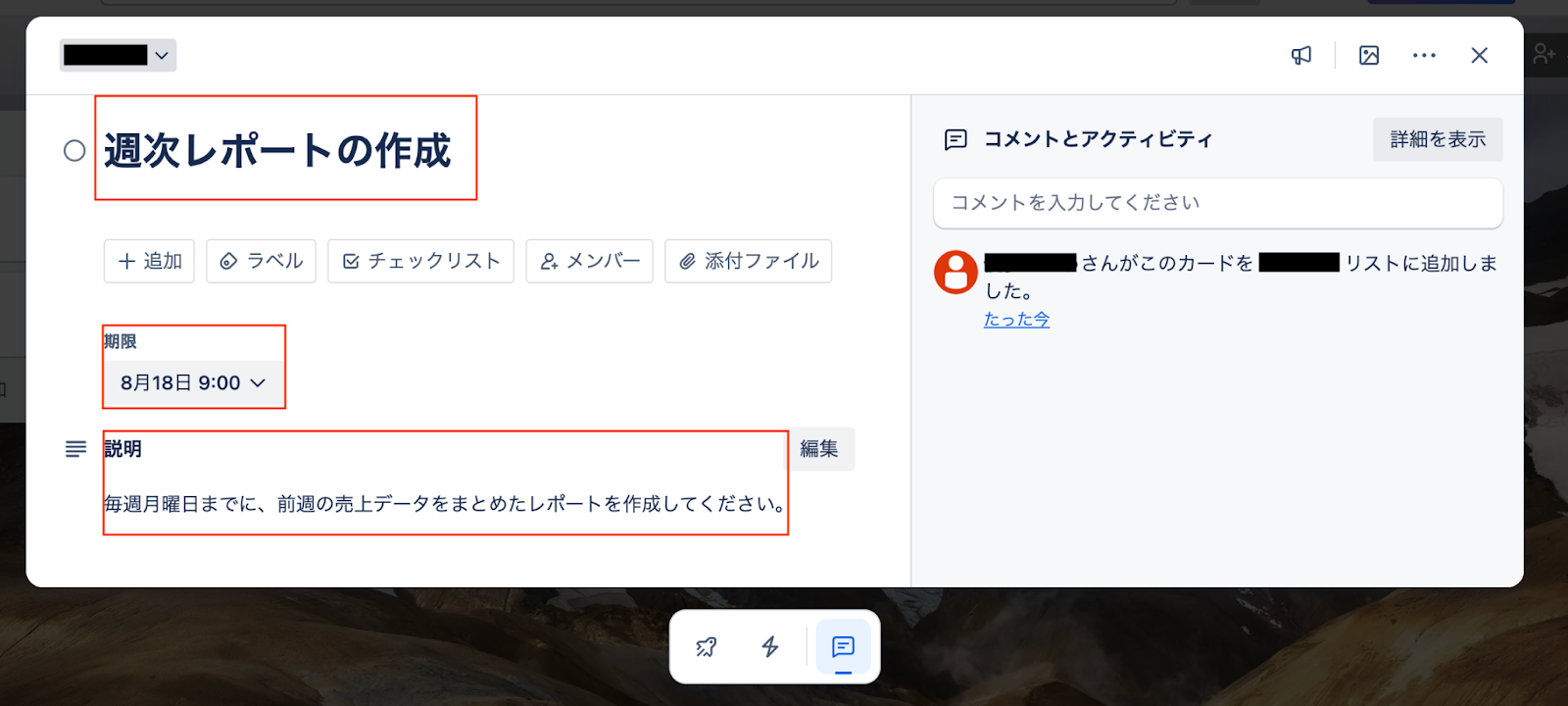
ステップ6:トリガーをONにし、フローが起動するかを確認
最後にトリガーをONにして、作成したフローボットが正常に動作するか確認しておきましょう。
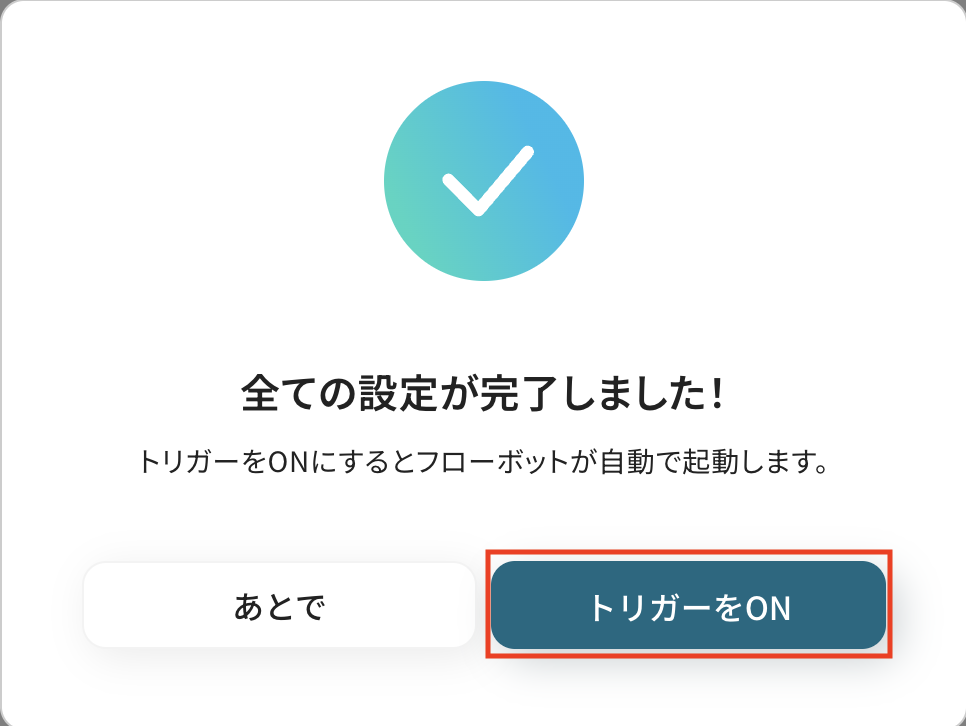
TrelloのデータをTelegramに連携したい場合
今回はTelegramからTrelloへデータを連携する方法をご紹介しました。
逆にTrelloからTelegramへのデータ連携を実施したい場合は、下記のテンプレートも併せてご利用ください。
Trelloで新しいカードが作成されたら、Telegramに通知する
Trelloで新しいカードが作成された際に、そのカード名や担当者、期限などの情報を自動でTelegramの指定したチャンネルに通知します。
Trello上のタスクの発生をスムーズにチームに共有できるため、Trelloを常に確認しなくても、Telegram上で進捗を把握し、コミュニケーションをスムーズにできそうです。
Trelloで新しいカードが作成されたら、Telegramに通知する
試してみる
■概要
Trelloでタスク管理を行う中で、新しいカードが作成されるたびに手動でチームに共有するのは手間がかかります。また、重要な更新を見逃してしまうこともあるのではないでしょうか。このワークフローは、TrelloとTelegramを連携させ、新しいカードの作成をきっかけに自動でTelegramへ通知を送信します。このtrello telegram連携により、チーム内の情報共有をスムーズにし、確認漏れを防ぐことが可能です。
■このテンプレートをおすすめする方
・Trelloの更新をTelegramで迅速にチーム共有したいと考えている方
・trello telegram間の手動による通知作業に、手間や漏れを感じている方
・プロジェクトの進捗状況をリアルタイムで把握し、コミュニケーションを活性化したい方
■注意事項
・TrelloとTelegramのそれぞれとYoomを連携してください。
Trelloで特定条件に合うカードが作成されたら、Telegramに通知する
Trelloで作成されたカードの中から、特定の担当者が割り当てられたり、特定のラベルが付与されたりした場合にのみ、その情報をTelegramに通知します。
自分に関連するタスクの更新情報だけを受け取れるため、大量の通知の中から重要な情報を見逃す心配がなくなり、効率的に業務を進められます。
Trelloで特定条件に合うカードが作成されたら、Telegramに通知する
試してみる
■概要
Trelloでタスクを管理しているものの、重要な更新があるたびにTelegramへ手動で通知するのは手間がかかり、共有漏れの原因にもなり得ます。このワークフローを活用すれば、Trelloで特定の条件に合うカードが作成された際に、指定したTelegramのチャンネルへ自動でメッセージを送信できます。TrelloとTelegram間の情報共有を自動化することで、手作業による手間や伝達ミスといった課題を解消し、よりスムーズなプロジェクト進行を支援します。
■このテンプレートをおすすめする方
・Trelloでのタスク更新をリアルタイムでチームに共有し、業務を円滑に進めたい方
・Telegramへの手動での通知作業に手間を感じているプロジェクトマネージャーの方
・TrelloとTelegramを連携させて情報伝達の漏れや遅れをなくしたいチームリーダーの方
■注意事項
・TrelloとTelegramのそれぞれとYoomを連携してください。
・分岐はミニプラン以上のプランでご利用いただける機能(オペレーション)となっております。フリープランの場合は設定しているフローボットのオペレーションはエラーとなりますので、ご注意ください。
・ミニプランなどの有料プランは、2週間の無料トライアルを行うことが可能です。無料トライアル中には制限対象のアプリや機能(オペレーション)を使用することができます。
Telegram・Trelloを使ったその他の自動化例
今回ご紹介した連携以外でも、Telegram・TrelloのAPIを活用してさまざまな業務を自動化することが可能です。
もし気になるものがあればぜひこちらもお試しになってみてください!
Telegramを使った自動化例
投稿されたメッセージをトリガーに、タスク追加、オンラインストレージへのフォルダ作成、メール通知などを自動で行います。
また、オンラインストレージや顧客管理ツールといった外部からの情報をTelegramに通知することで、情報共有を効率化し、チーム全体の生産性を向上させます。
Google DriveでファイルがアップロードされたらTelegramに通知する
試してみる
Google DriveでファイルがアップロードされたらTelegramに通知するフローです。
Salesforceでリード情報が追加されたら、Telegramに通知する
試してみる
■概要
「Salesforceでリード情報が追加されたら、Telegramに通知する」ワークフローは、情報共有の迅速化に寄与します。
自動で通知されるため、共有漏れの防止にもつながります。
■このテンプレートをおすすめする方
・Salesforceを利用して顧客管理やリード管理を行っている方
・新しいリード情報を迅速に確認し、対応したいと考えている方
・営業チームのメンバーがスピーディに新しいリードの情報を把握できるようにしたい方
・コミュニケーションツールとしてTelegramを利用している方
・Telegramを日常的に使用しており、リード情報をタイムリーに受け取りたい方
■注意事項
・SalesforceとTelegramのそれぞれとYoomを連携してください。
・トリガーは5分、10分、15分、30分、60分の間隔で起動間隔を選択できます。
・プランによって最短の起動間隔が異なりますので、ご注意ください。
・Salesforceはチームプラン・サクセスプランでのみご利用いただけるアプリとなっております。フリープラン・ミニプランの場合は設定しているフローボットのオペレーションやデータコネクトはエラーとなりますので、ご注意ください。
・チームプランやサクセスプランなどの有料プランは、2週間の無料トライアルを行うことが可能です。無料トライアル中には制限対象のアプリを使用することができます。
Telegramで投稿があったら、Todoistにタスクを追加する
試してみる
■概要
Telegramのチャンネルで共有された重要な依頼や情報を、後からTodoistに手作業で登録するのは手間がかかり、タスクの登録漏れに繋がりませんか。このワークフローは、そうした課題を解決するために設計されました。TelegramとTodoistを連携させることで、特定のメッセージ投稿をきっかけに、Todoistへ自動でタスクを作成します。これにより、タスク管理の抜け漏れを防ぎ、業務の効率化を実現します。
■このテンプレートをおすすめする方
・Telegramでの連絡を基にTodoistでタスク管理をしており、登録作業を自動化したい方
・チームで利用するTelegramの重要事項を、漏れなく個人のタスクとして管理したい方
・TelegramとTodoistを連携させ、手作業によるタスクの登録漏れや遅延を防ぎたい方
■注意事項
・TelegramとTodoistのそれぞれとYoomを連携してください。
Telegramにメッセージが投稿されたら、Boxにフォルダを自動で作成する
試してみる
■概要
「Telegramにメッセージが投稿されたら、Boxにフォルダを自動で作成する」フローは、TelegramでのコミュニケーションとBoxでのファイル管理を自動で連携させる業務ワークフローです。
これにより、メッセージが投稿された際にBoxにフォルダが自動で作成され、情報の整理がスムーズに行えます。手動でのフォルダ作成の手間を省き、業務効率化を実現します。
■このテンプレートをおすすめする方
・TelegramとBoxを日常的に利用しており、情報管理を効率化したい方
・チーム内でのコミュニケーションにおいて、ファイル整理に時間を取られている方
・「box 自動化」を導入して、業務プロセスをスマートにしたい企業のIT担当者の方
■注意事項
・Telegram、BoxのそれぞれとYoomを連携してください。
Telegramにメッセージが投稿されたら、Outlookに自動で通知する
試してみる
■概要
「Telegramにメッセージが投稿されたら、Outlookに自動で通知する」ワークフローは、チーム内のコミュニケーションを効率化し、重要な情報を見逃さないための自動化ソリューションです。
Telegramでのやり取りは迅速ですが、情報が集中しやすく見逃してしまうことがあります。Outlookに通知を送ることで、メールと連携しつつ重要なメッセージを確実に確認できます。
Yoomを活用したこの業務ワークフローは、AIやRPA機能を駆使し、手間なく情報の一元管理を実現します。
■このテンプレートをおすすめする方
・Telegramを日常的に使用しているが、重要なメッセージを見逃しがちなビジネスパーソン
・Outlookを主要なメールツールとして活用しており、他アプリとの連携を強化したい方
・チーム内のコミュニケーション効率を向上させたい管理職やプロジェクトリーダー
・業務プロセスの自動化を検討しており、簡単に導入できるワークフローを探しているIT担当者
・通知の見逃しによる業務の遅延を防ぎたい企業の経営者
■注意事項
・Telegram、OutlookのそれぞれとYoomを連携してください。
・Microsoft365(旧Office365)には、家庭向けプランと一般法人向けプラン(Microsoft365 Business)があり、一般法人向けプランに加入していない場合には認証に失敗する可能性があります。
Trelloを使った自動化例
新規カードが作成されたら、その情報をチャットツールに通知したり、スプレッドシートに自動連携したりすることが可能です。
また、メールの受信内容からカードを自動作成したり、他のプロジェクト管理ツールで課題が追加されたらカードを自動作成したりすることも可能です。
これにより、手作業による情報転記の手間を削減し、チームの情報共有を効率化できます。
Backlogで課題が追加されたらTrelloに連携する
試してみる
BacklogとTrelloを連携し、Backlogで課題が追加されたらTrelloに連携するフローボットです。
Outlookの受信内容からTrelloにカードを作成する
試してみる
■概要
「Outlookの受信内容からTrelloにカードを作成する」フローは、メール管理とタスク整理をスムーズに行う業務ワークフローです。
重要なメールを自動的にTrelloに転送することで、見逃しや漏れを防ぎ、チームでのタスク共有が簡単になります。
日々のメール対応に追われている方に最適な連携方法です。
■このテンプレートをおすすめする方
・Outlookを日常的に使用し、重要な情報を見逃さないように管理したいビジネスユーザーの方
・Trelloでプロジェクト管理を行っており、メールからタスクを自動で登録したいチームリーダーの方
・メール対応とタスク管理を効率化し、作業の重複を避けたい営業担当者の方
・複数のプロジェクトを同時に進行しているため、メール内容を迅速にタスク化したい方
■注意事項
・Outlook、TrelloのそれぞれとYoomを連携してください。
・Microsoft365(旧Office365)には、家庭向けプランと一般法人向けプラン(Microsoft365 Business)があり、一般法人向けプランに加入していない場合には認証に失敗する可能性があります。
Trelloで新規カードが作成されたら、Microsoft Teamsに通知する
試してみる
Trelloで新規カードが作成されたら、Microsoft Teamsに通知するフローです。
Trelloにカードが作成されたら、Google スプレッドシートに自動でデータ連携する
試してみる
■概要
「Trelloにカードが作成されたら、Google スプレッドシートに自動でデータ連携する」ワークフローを利用すると、Trelloで管理している情報をGoogle スプレッドシートにも自動反映できます。
手動で転記する手間がなくなり、日々の管理がスムーズになるでしょう。
■このテンプレートをおすすめする方
・Trelloを使ってプロジェクトやタスク管理を行っている方
・Trello上のカード情報を他のメンバーとGoogle スプレッドシートで共有・管理したい方
・手動でカード情報をGoogle スプレッドシートに転記する作業に負担やミスを感じている方
・TrelloとGoogle スプレッドシートの情報を一元管理し、業務効率を高めたい方
・情報共有や進捗管理をGoogle スプレッドシート中心で進めているチーム
■注意事項
・Trello、Google スプレッドシートのそれぞれとYoomを連携してください。
Trelloのカード情報が更新されたら、Discordに自動で通知する
試してみる
■概要
「Trelloのカード情報が更新されたら、Discordに自動で通知する」テンプレートは、プロジェクト管理とチームコミュニケーションを効率化する業務ワークフローです。
Trelloでのカード更新を自動的にDiscordに通知することで、リアルタイムでの情報共有が可能になります。
手動での更新作業を減らし、チーム全体の連携をスムーズに行いたい方に最適な自動化ソリューションです。
■このテンプレートをおすすめする方
・Trelloでプロジェクト管理を行い、最新情報をチームに共有したい方
・Discordを主なコミュニケーションツールとして使用しているチームリーダー
・Trelloの自動化を導入して業務効率を向上させたいIT担当者
・プロジェクトの変更を即座に把握し、迅速な対応を図りたいマネージャーの方
■注意事項
・Trello、DiscordのそれぞれとYoomを連携してください。
まとめ
TelegramとTrelloの連携を自動化することで、手作業での手間を削減し、ヒューマンエラーを未然に防ぐことができます。
これにより、担当者はタスクの発生を正確に把握し、迅速なアクションが可能になるため、ほかの業務に集中できる環境が整うでしょう。
今回ご紹介したような業務自動化は、ノーコードツールの「Yoom」を活用することで、プログラミングの知識がない方でも直感的な操作で簡単に構築できます。
もしTelegramとTrelloの連携による業務効率化に少しでも興味を持っていただけたなら、ぜひこちらから無料登録して、その効果を体験してみてください!
よくあるご質問
Q:連携が失敗した場合、どのように検知・対処できますか?
A:フローボットがエラーになると、Yoomに登録したメールアドレスやアプリに通知されます。
エラー時の対応方法をご覧ください。
ヘルプページで解決しない場合は、サポート窓口を利用することもできます。
Q:Trelloのアカウント情報を連携しても安全ですか?
A:Yoomでは、Trelloなどの外部サービスと連携する際、OAuth認証などのセキュリティ標準を使用しており、IDやパスワードをYoomが保存することはありません。
また、2要素認証やSAML認証(SSO)・IPアドレス制限など、セキュリティ強化のための機能も各プランに応じて提供しています。
タスク実行数の上限設定や各セキュリティなど、Yoomを安心してお使いいただくための機能について
Yoomとアプリを連携する際、アプリ側のIDやパスワードはYoomに共有されますか?
Q:この連携はYoomの無料プランで使い続けられますか?
A:Yoomの無料プランでは、毎月100タスク使用できます。
有料プランとの具体的な違いは使用できるアプリや使用できるタスク数など多岐にわたるため、詳細は料金プランをご覧ください。
なお今回のフローの場合
- テキストからデータを抽出する(2タスク)
- Trelloで新しいカードを作成(1タスク)
のため、最低でも3タスク消費します。
無料プランであれば30回程度自動化できますが、それ以上自動化したい場合は円滑に業務を進めるためにも有料プランをおすすめします。
「タスク実行数」のカウント方法について | Yoomヘルプセンター
・有料プランは、2週間の無料トライアルが可能です。
トライアル期間中は、通常だと制限があるアプリやAIオペレーションもすべて使えるので、気になる機能をぜひお試しください。